word文档怎么调字间距 Word字间距调整技巧
更新时间:2024-05-20 13:41:21作者:jiang
在使用Word文档时,我们经常会遇到需要调整字间距的情况,调整字间距可以让文档更加美观,使文字排版更加舒适阅读。在Word中,调整字间距的方法有很多种,例如通过修改段落格式、调整行距、设置字符间距等。掌握这些调整技巧可以帮助我们更好地处理文档排版,提升文档质量和美观度。下面将介绍一些Word字间距调整的技巧,希望能帮助大家更好地利用Word软件。
操作方法:
1打开Word,打开一个预先写好文字的文档。 2选中所有文字,点击字体右下角的“更多选项”。
2选中所有文字,点击字体右下角的“更多选项”。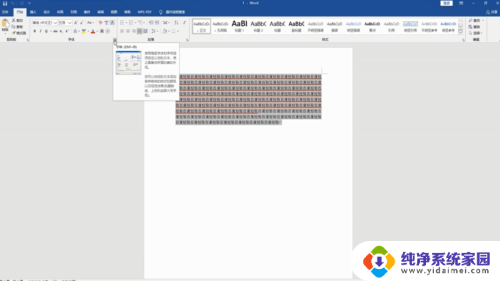 3点击“高级”。
3点击“高级”。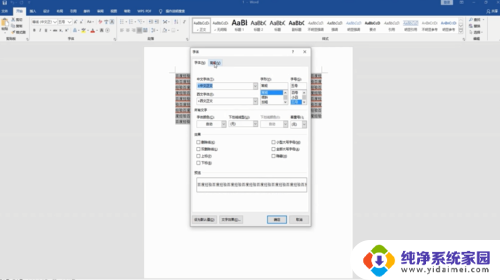 4在间距一栏中选择所需的字间距格式,点击“确定”即可。
4在间距一栏中选择所需的字间距格式,点击“确定”即可。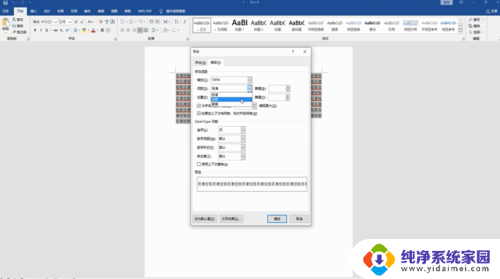
以上就是关于如何调整Word文档的字间距的全部内容,如果有遇到相同情况的用户,可以按照小编的方法来解决。
word文档怎么调字间距 Word字间距调整技巧相关教程
- word改字间距 Word字间距调整技巧
- word中文字间距怎么调 Word文档如何调整文字间距(字距)
- 文档怎么调间距 Word字间距调整技巧
- word文档里字间距怎么调整 怎样修改Word文档文字之间的间距
- 文档中文字间距怎么调 WORD文档中如何调整文字的字间距
- 怎么调文档文字间距 Word文档文字间距调整方法
- word文档怎样调整字间距 如何改变Word文档文字的字距
- word文档字与字间距突然变大 word文字间距调整
- 文档怎么调整字的间距 Word字体间距过大如何调整
- 文档中字间距怎么调 Word字间距调整方法
- 笔记本开机按f1才能开机 电脑每次启动都要按F1怎么解决
- 电脑打印机怎么设置默认打印机 怎么在电脑上设置默认打印机
- windows取消pin登录 如何关闭Windows 10开机PIN码
- 刚刚删除的应用怎么恢复 安卓手机卸载应用后怎么恢复
- word用户名怎么改 Word用户名怎么改
- 电脑宽带错误651是怎么回事 宽带连接出现651错误怎么办